



geomagic如何导入图片?geomagic怎么修改查看模式
发布时间:2025-01-29 09: 00: 00
嘿,大家好!如果你是搞3D建模、逆向工程或者数字制造的朋友,那你肯定知道Geomagic和Geomap这两个工具,它们强大到爆炸,能让你工作事半功倍。不过,一开始接触它们的时候,很多人都会有些疑问,像“geomap怎么导入图片?”“geomagic怎么改查看模式?”别担心,今天我就来给大家整理一下这些操作,保证让你用得顺手,告别卡壳!
一、geomagic如何导入图片?
好啦,咱们先聊聊怎么在Geomagic里导入图片。有时候做建模,尤其是逆向建模,或者你想参考个图片来做个对比,这时候导入图片就特别有用了。其实,这个操作超级简单,别慌,按照下面的步骤走就行了。
检查一下图片格式
刚开始,你可能会问:“导入什么格式的图片?”别急,Geomagic支持的格式其实很简单,常见的JPG、PNG、BMP都能搞定。所以,先确保你手头的图片是这些格式的。如果是个别不常见的格式,先转换一下。
开始导入吧
然后呢,你打开Geomagic软件,在菜单栏里找到“导入”选项,选“图片”这个。接下来,它会弹出来一个文件选择框,你就从你的电脑里找好那张图片,点一下确认就行。导入成功后,这张图片就会直接出现在你的建模界面上,你可以把它做成纹理,直接贴到模型上,或者把它放在旁边当参考图,方便你做出更加精准的模型。
简而言之,整个过程超简单,几步操作就能完成,绝对不会卡壳的。记住,最关键的是,图片格式和路径一定要对,其他的都没啥难度。

二、geomagic怎么修改查看模式
接下来,咱们聊聊另一个常见的问题,怎么修改Geomagic里的查看模式。这个问题看起来有点复杂,但其实没那么难。查看模式就是你看待模型的角度、距离、旋转方式等等,它决定了你在建模过程中对模型的观察视角。要是你看不清楚,建模就很麻烦了。
调整查看角度
你可以通过快捷键来调整视角。如果你想快速旋转模型,可以按住鼠标右键然后拖动;想上下左右移动视角,按住鼠标中键就能滑动画面。至于放大缩小,可以滚动鼠标滚轮。基本上,使用这些简单的操作,你就能快速改变查看角度,方便查看细节。
设置固定视角
如果你需要固定一个视角,避免不小心拖动,可以在视图设置中选择“固定视角”选项,这样就能确保模型在你指定的角度下不动了。这样做的好处是你能更专注地查看模型某个细节,尤其是在进行精准建模时,这个视角固定功能非常有用。

三、geomagic怎么逆向建模
最后,我们来聊聊逆向建模。逆向建模的核心是从已有的物理物体生成3D模型,Geomagic在这方面表现得尤为强大。那么,如何用Geomagic进行逆向建模呢?
扫描物体
如果你有扫描仪,就可以直接扫描物体,获取它的点云数据。如果没有扫描仪,也可以通过其他方式,比如拍照然后通过软件生成点云。
导入点云数据
扫描完物体后,得到的点云数据需要导入到Geomagic里。导入过程和导入图片差不多,找到“导入”选项,选择“点云”就行。
开始建模
有了点云数据之后,你就可以开始逆向建模了。Geomagic提供了强大的点云处理功能,你可以使用软件里的工具来对点云数据进行清理、优化,甚至可以自动生成3D曲面模型。这个过程虽然看起来比较复杂,但其实只要学会了这些基本操作,就能轻松上手。

总结
以上就是geomap如何导入图片?geomagic怎么修改查看模式的内容,总的来说,Geomagic的逆向建模功能特别适合做3D扫描和物体重建。只要掌握了基本的操作技巧,你就能用它做出非常精确的3D模型。
展开阅读全文
︾
标签:Geomagic Wrap软件,Geomagic Design X软件,Geomagic Control X软件
读者也访问过这里:读者也喜欢这些内容:
-

Geomagic怎么处理三边面 如何用Geomagic设计复杂曲面
在三维建模和逆向工程领域,Geomagic始终是一款强大而专业的工具,尤其适用于点云处理、曲面重建和复杂几何建模。很多工程师在处理扫描数据时经常遇到“三边面”较多的模型,这些面片往往会影响后续建模精度与面片光顺度。...
阅读全文 >
-

点云对齐失败怎么解决 Geomagic点云数据如何加密存储
在三维扫描与逆向建模过程中,点云数据是连接物理世界与数字建模之间的重要桥梁。无论是在工业零件复刻、文物数字保存,还是医疗定制义齿、骨骼建模中,高精度的点云对齐和数据保护都是关键操作。然而,实际使用中,许多工程师和设计人员都会遇到 Geomagic点云对齐失败 的问题,甚至在项目交付或数据流转过程中担心 点云数据如何加密存储 来保障数据安全。...
阅读全文 >
-
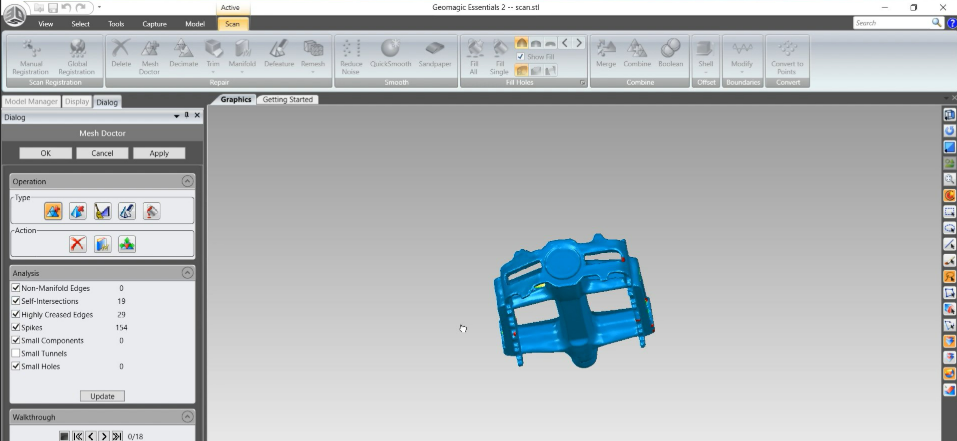
Geomagic导入点云显示不完整?Geomagic导入点云怎么设置格式
在用Geomagic导入点云数据的b时候,有时候数据怎么都导不进去,或者导进去了模型不对。我觉得这个问题其实挺有代表性的,毕竟点云数据本身就是三维建模的基础,如果导入过程出了问题,那后续的建模工作就很难顺利进行了。...
阅读全文 >
-

Geomagic怎么封装成轮廓?Geomagic用点云数据进行封装
在做3D建模和逆向工程的时候,大家都知道点云数据非常重要。它能帮助我们精准地重建物体的形状。但是,如何从这些零散的点中提取出清晰、可用的轮廓呢?Geomagic就是一个好用的工具,它可以帮你把点云数据转化成清晰的轮廓,甚至直接生成可以用来做3D打印或者进一步加工的模型。...
阅读全文 >


